Win11任务栏不显示wifi图标怎么办? win11网络图标不见的解决办法
发布时间:2021-07-15 08:59:04 作者:佚名  我要评论
我要评论
Win11任务栏不显示wifi图标怎么办?正常情况下wifi图标都是显示在任务栏中的,但是win11却没有wifi图标,不知道该怎么显示出来,下面我们就来看看win11网络图标不见的解决办法
在win11系统中,我们可以通过点击右下角的wifi图标来对wifi的各种属性进行设置和修改,但是有些时候我们会发现win11笔记本wifi图标不见了,这可能是因为任务栏隐藏了,将设置的开关开启就可以开启wifi设置了,下面我们就来看看详细的教程。
1、首先右击下方任务栏,然后点击“任务栏设置”。

2、然后点击左侧任务栏中的“任务栏”选项。

3、下拉之后就可以看到通知区域,点击“选择哪些图标显示在任务栏上”。

4、最后就可以看到下方的网络设置,将后面的开关打开即可。

以上就是win11网络图标不见的解决办法,希望大家喜欢,请继续关注脚本之家。
相关推荐:
win11禁用网络怎样恢复? win11网络禁用后启用的技巧
相关文章
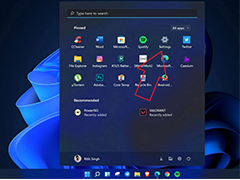
Win11怎么禁用透明任务栏? windows11停用透明度效果的技巧
Win11怎么禁用透明任务栏?win11中我们可以设置透明任务栏,但是,透明任务栏是动画效果,会降低电脑性能,下面我们就来看看windows11停用透明度效果的技巧2021-07-13 之前的文章教过大家如何将Win11任务栏移动到顶部,今天小编继续为大家带来如何使用注册表二进制值将Win11任务栏移动到顶部,感兴趣的朋友一起看看吧2021-07-09
之前的文章教过大家如何将Win11任务栏移动到顶部,今天小编继续为大家带来如何使用注册表二进制值将Win11任务栏移动到顶部,感兴趣的朋友一起看看吧2021-07-09 Win11预览版已经发布了一段时间了,很多用户不知道怎么设置Win11桌面任务栏置顶,今天小编就为大家带来详细教程,一起看看吧2021-07-08
Win11预览版已经发布了一段时间了,很多用户不知道怎么设置Win11桌面任务栏置顶,今天小编就为大家带来详细教程,一起看看吧2021-07-08
比旧版 Windows 更难用?吐槽 Win11 的任务栏设计
Win11 已经发布开发者预览版了,和 Win10 相比,Win11 在很多地方都发生了剧变,下文小编就为大家带来了详细介绍,一起看看吧2021-07-08
Windows11任务栏怎么移动到顶部? win11上移任务栏的技巧
Windows11任务栏怎么移动到顶部?windows11系统的任务栏某人在底部的,想要将任务栏移动到顶部,该怎操作呢?下面我们就来看看win11上移任务栏的技巧2021-07-07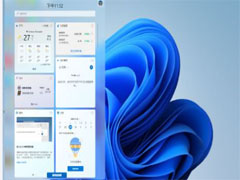
Win11任务栏设置打开闪退怎么办?Win11任务栏设置打开闪退解决方法
Win11任务栏设置打开闪退怎么办?今天就为大家带来了Win11任务栏设置打开闪退解决方法,需要的朋友一起看看吧2021-07-04 Win11已经发布了预览版,而且将在圣诞节期间推出正式版,有的朋友问想移动任务栏的位置怎么办?下面和小编一起看看吧2021-07-02
Win11已经发布了预览版,而且将在圣诞节期间推出正式版,有的朋友问想移动任务栏的位置怎么办?下面和小编一起看看吧2021-07-02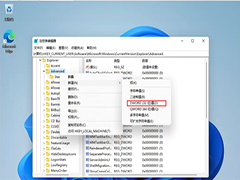 有些用户已经安装上win11系统了,发现win11的任务栏太小了,使用体验感不是很好,那有什么方法可以修改呢?一起来了解一下吧2021-07-02
有些用户已经安装上win11系统了,发现win11的任务栏太小了,使用体验感不是很好,那有什么方法可以修改呢?一起来了解一下吧2021-07-02
Win11任务栏太宽了怎么办?一招解决Win11任务栏太宽问题
升级win11以后,有网友发现Win11任务栏太宽了怎么办?今天小编就教大家一招解决Win11任务栏太宽问题,需要的朋友一起看看吧2021-07-04
win11怎么隐藏底部任务栏? windows11任务栏隐藏方法
win11怎么隐藏底部任务栏?windows11底部有任务栏,想要隐藏任务栏,该怎么隐藏呢?让屏幕看上去像是全屏的样子,下面我们就来看看windows任务栏隐藏方法2021-07-02


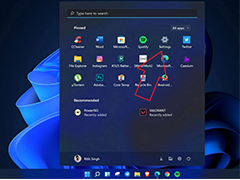




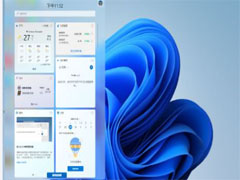

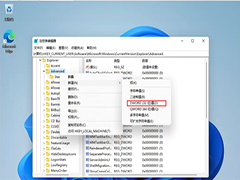


最新评论